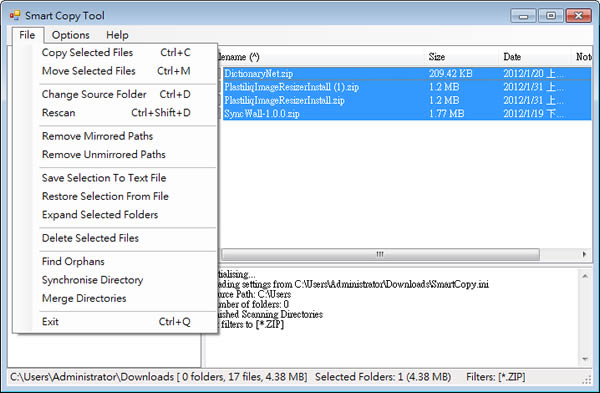
Windows 系統內建的檔案複製、移動與刪除工具功能有限,若想將相同類型的檔案複製、移動與刪除,可能需要先搜尋後才能動作,步驟有點繁複。而 SmartCopyTool 這套免費的檔案複製、移動與刪除工具,除具備 Windows 相同的複製、移動與刪除功能外,更可設定篩選檔名或附檔名條件來進行複製、移動與刪除,相當適合想分類檔案又懶得一個個來查看的人來使用。
如何使用 SmartCopyTool?
1.開啟 SmartCopyTool,選擇要篩選的資料夾或磁碟機後,便會列出該目錄下的資料夾或檔案。
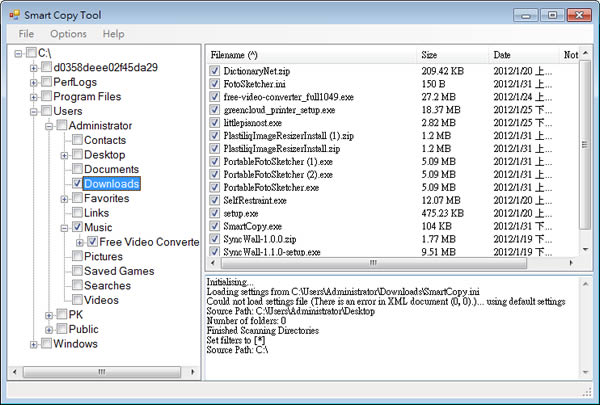
2.若要篩選檔案類型,可點擊[Options] > [Set Filters]。
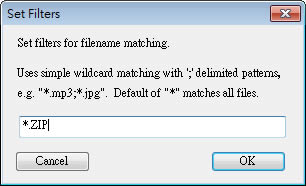
3.篩選出的檔案,可使用滑鼠單一來選擇或使用滑鼠右鍵來全選或取消選擇。
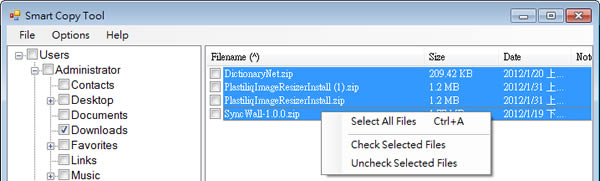
4.點擊[File] > 來選擇檔案要操作的動作。
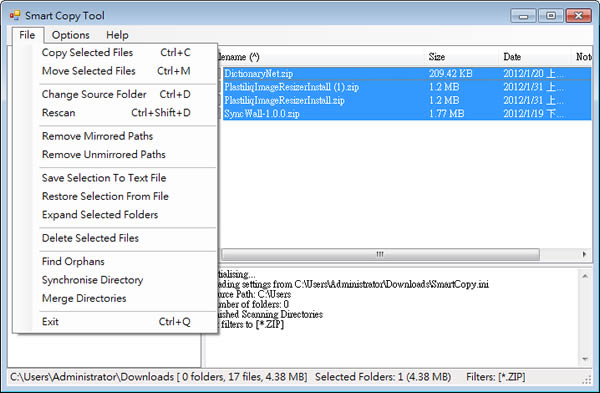
SmartCopyTool 相當類似 Windows 內建的搜尋與複製、移動與刪除功能的結合應用
- SmartCopyTool
- 版本:1.0.0.1
- 語言:英文
- 性質:免費
- 適用:Windows
- 官方網站:http://sourceforge.net/projects/smartcopytool/
- 下載:按我下載